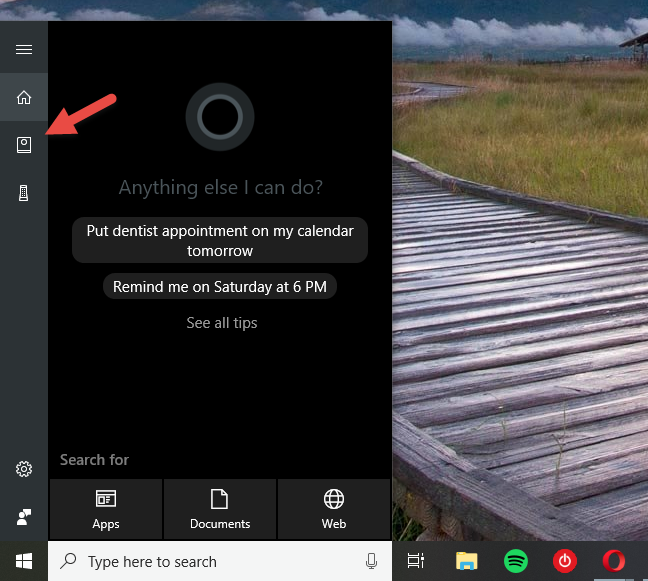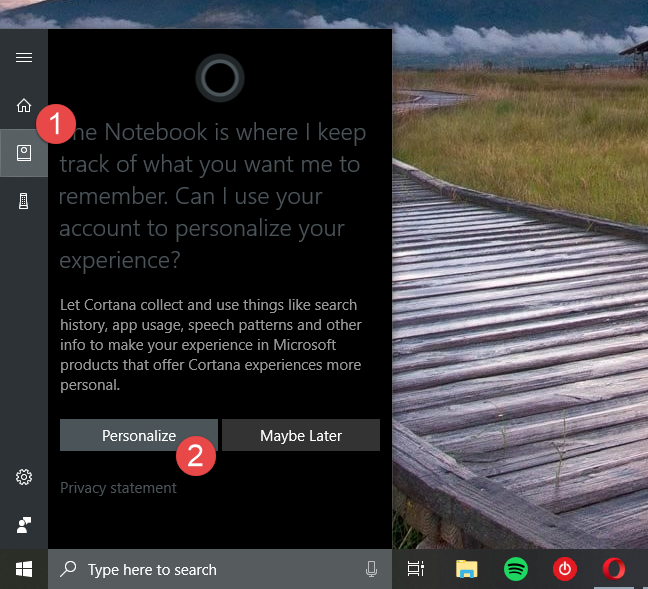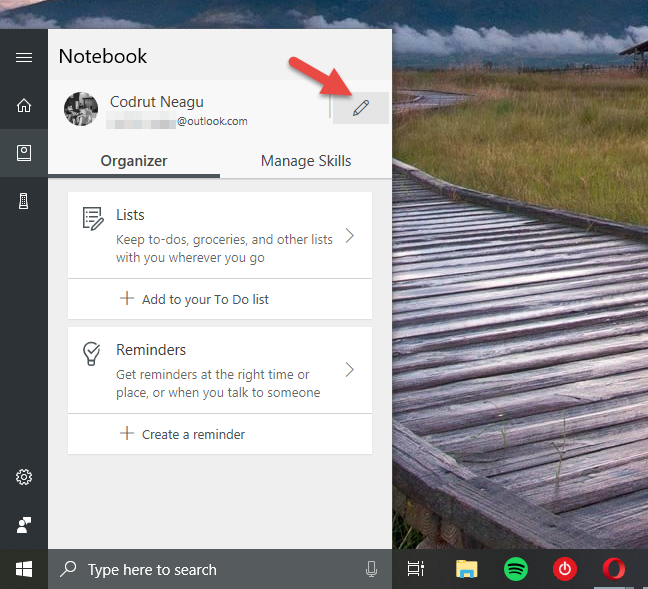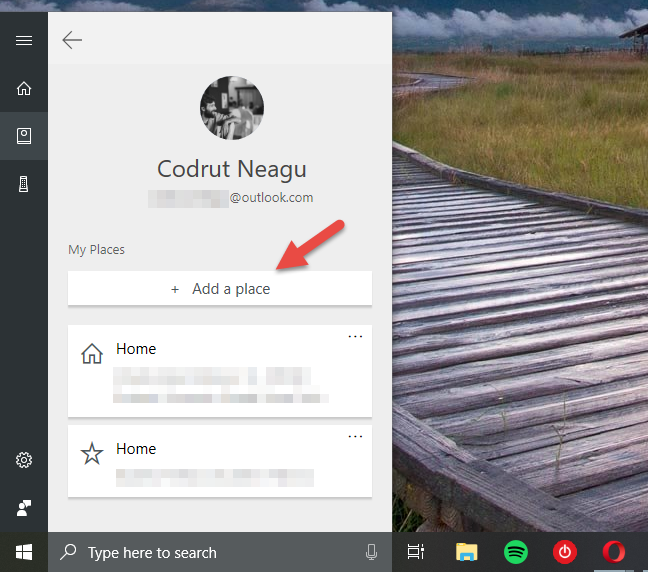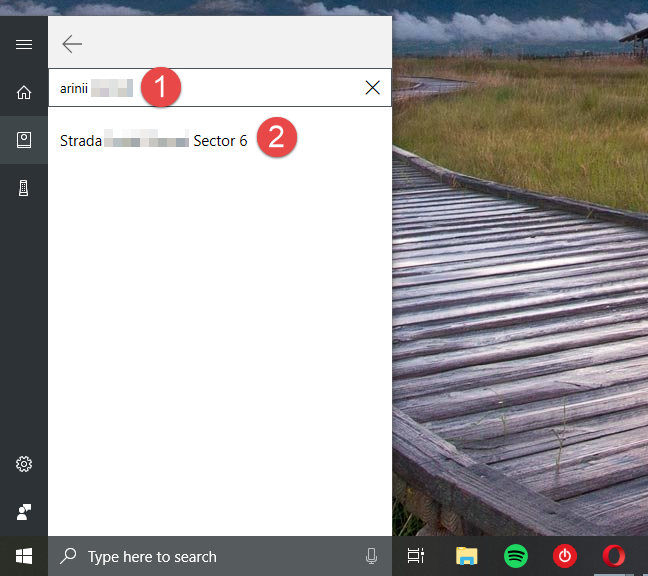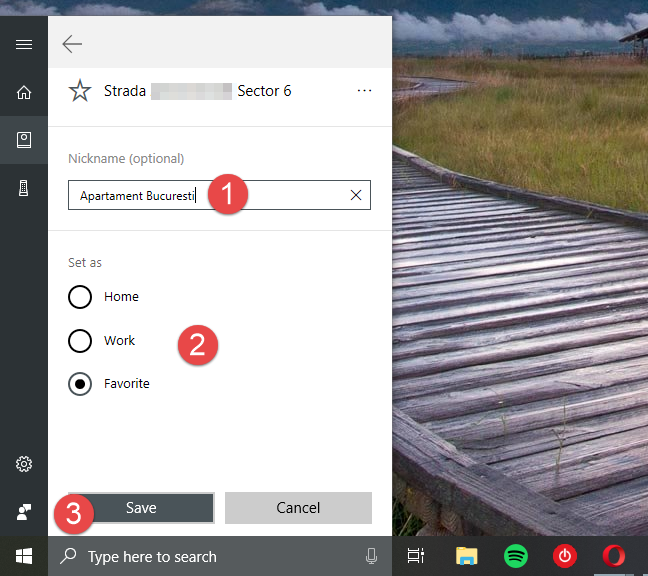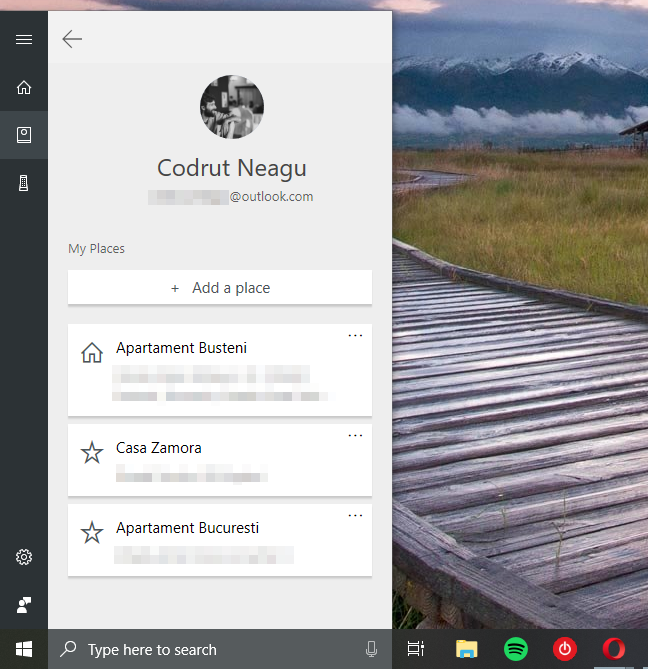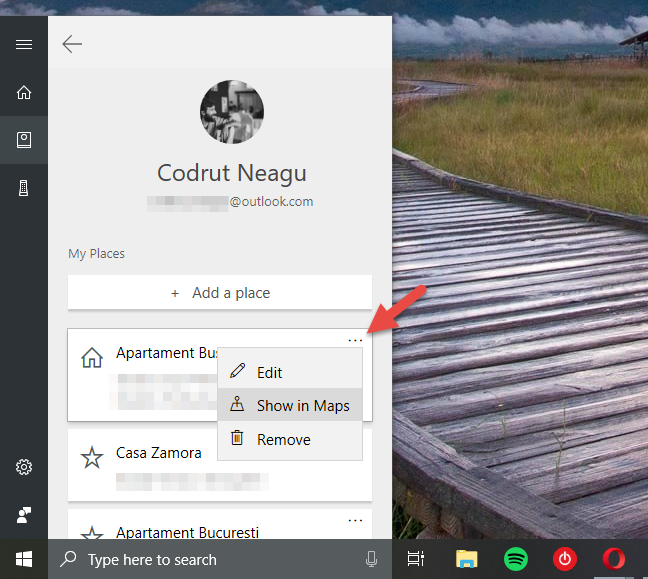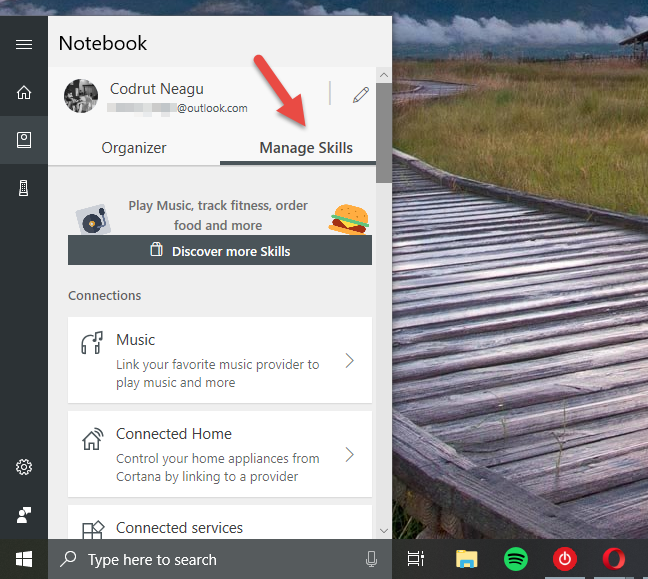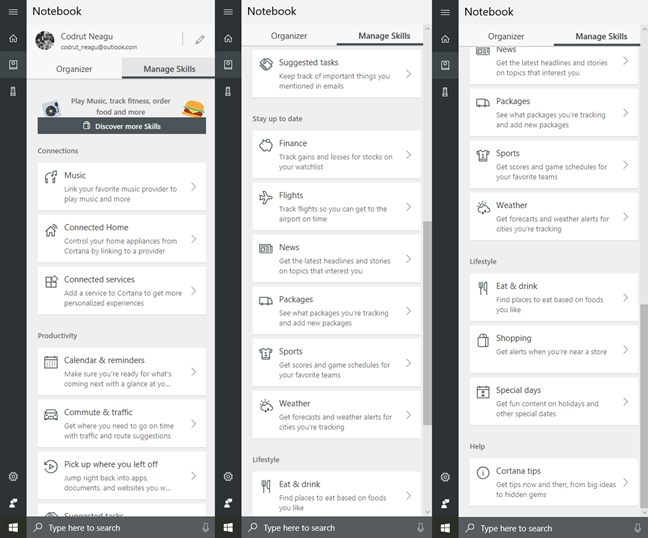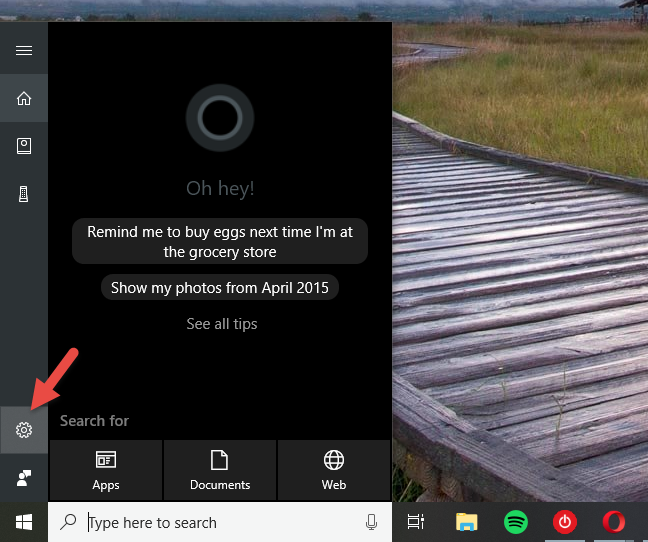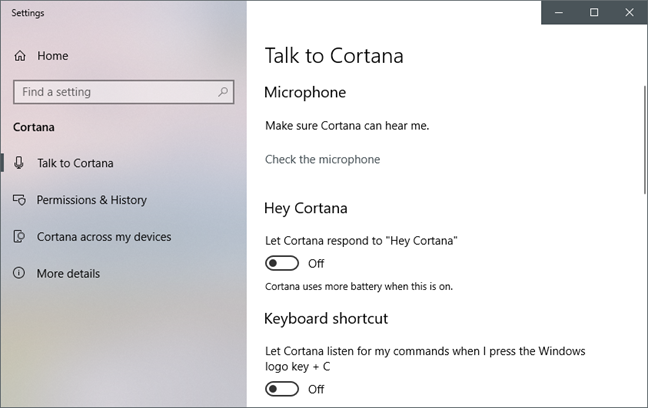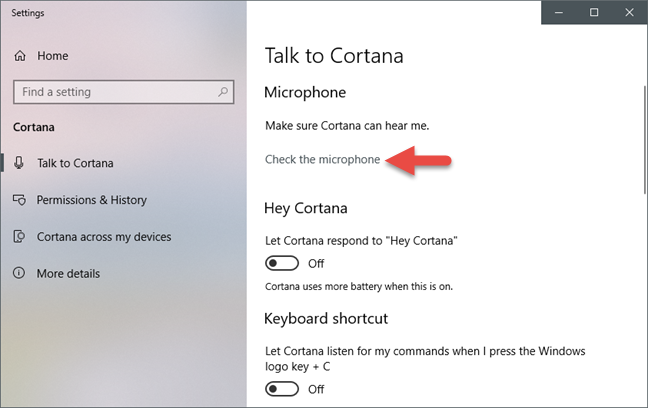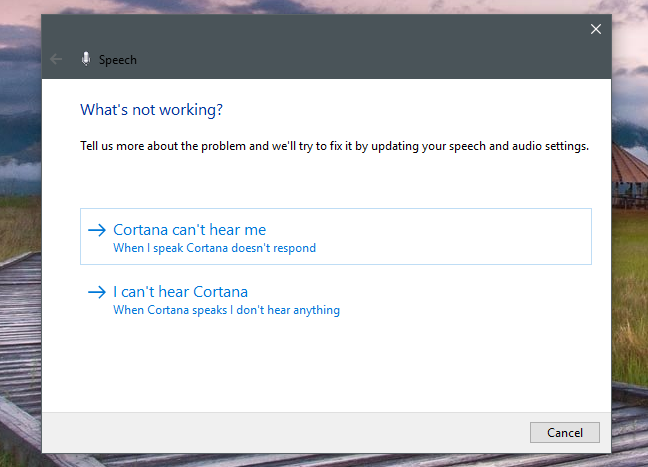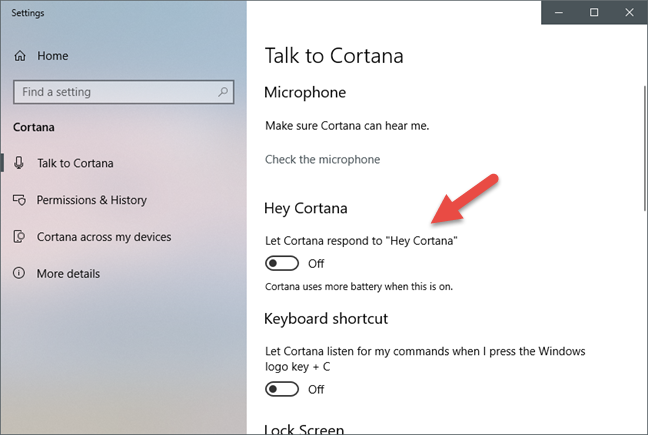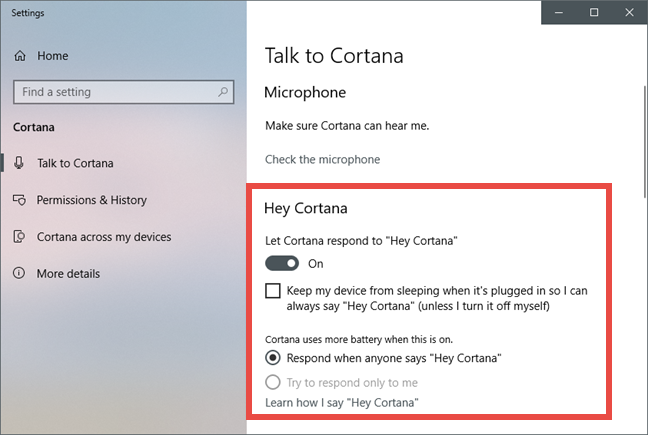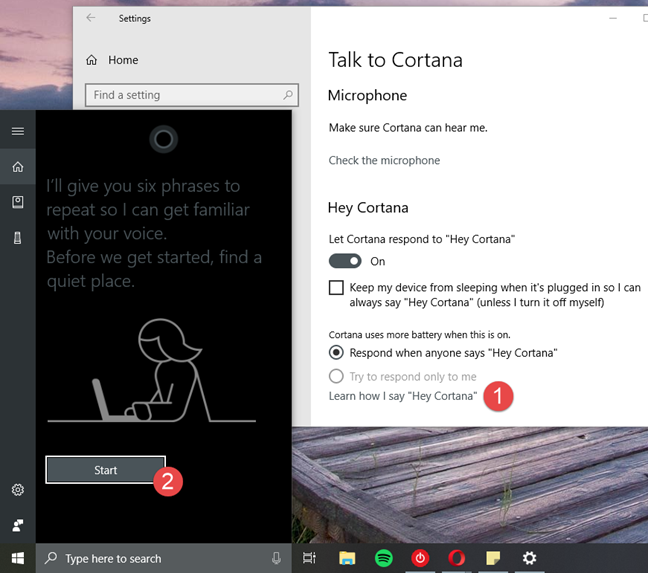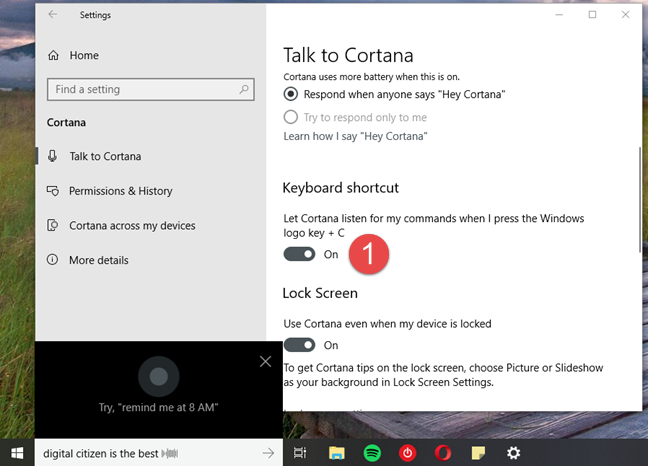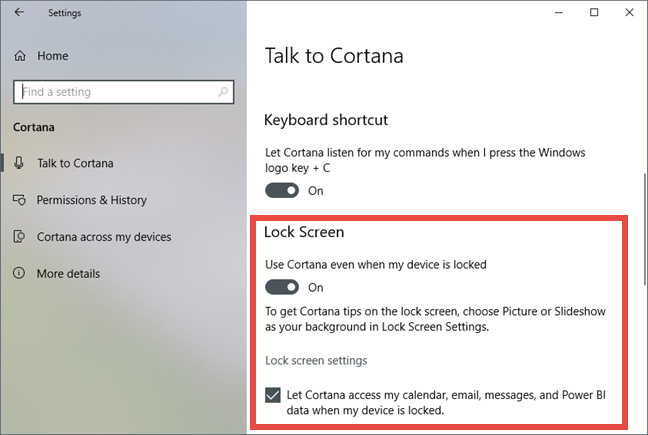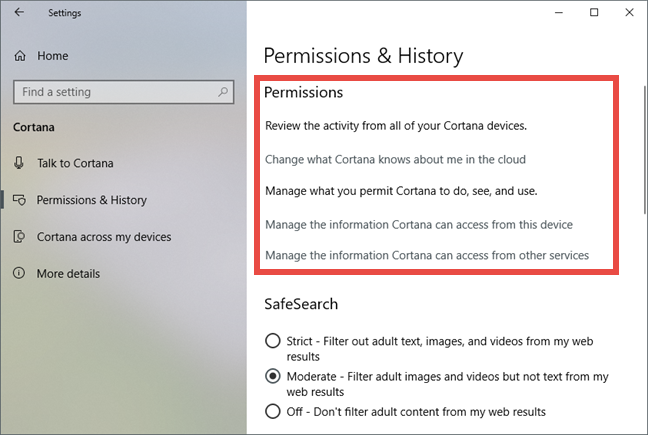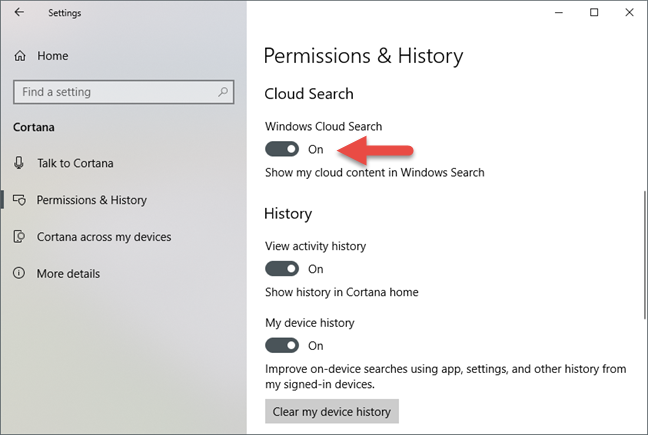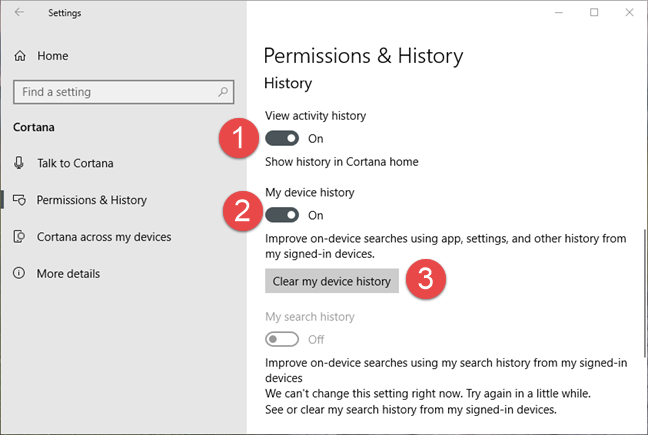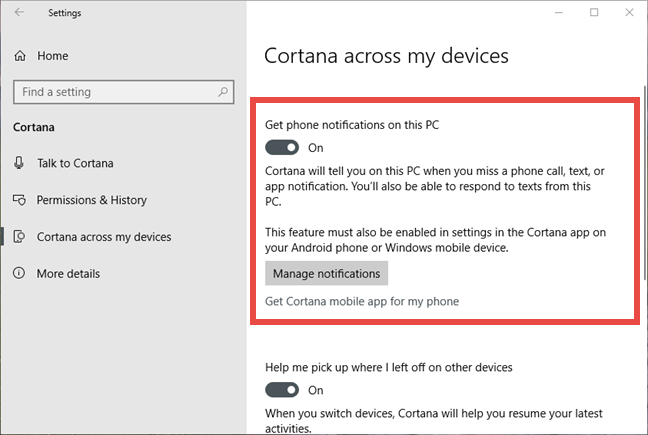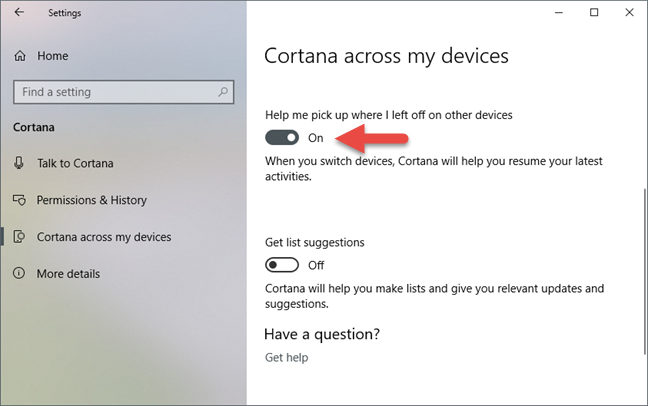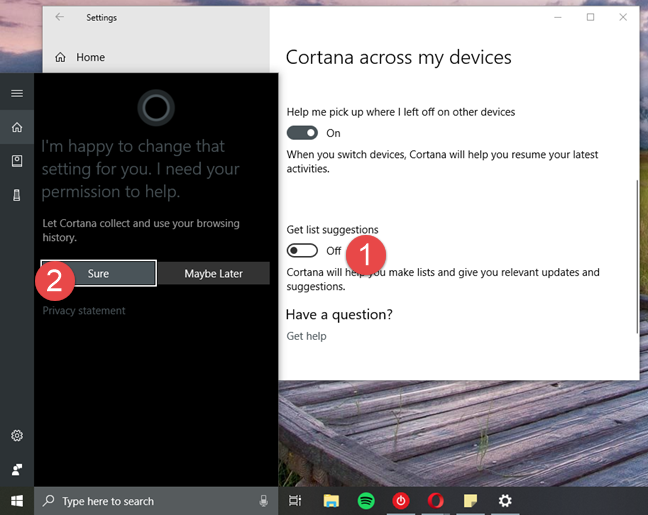Cortana, l'assistente virtuale personale, è una delle migliori funzionalità offerte da Microsoft in Windows 10. Per utilizzarla, è necessario eseguire una prima procedura di configurazione e imparare a interagire con lei. Cortana può aiutarti in numerosi modi, in modo da essere più produttivo e rimanere in contatto con ciò che ti interessa. Può anche intrattenerti, quando sei annoiato e vuoi farti una risata. Se vuoi usare Cortana, in Windows 10, ecco come configurarla:
Contenuti
- 1. Accedi al taccuino di Cortana
- 2. Modifica le informazioni sull'indirizzo e sui luoghi preferiti
- 3. Configura le connessioni di Cortana e l'accesso alle informazioni personali (Gestisci competenze)
- 4. Accedi alle impostazioni di Cortana
- 5. Assicurati che Cortana possa sentirti
- 6. Fai in modo che Cortana ascolti la tua voce e risponda quando dici "Ehi Cortana"
- 7. Fai in modo che Cortana ascolti i tuoi comandi quando premi Windows + C
- 8. Configura Cortana in modo che ti risponda anche quando il tuo dispositivo è bloccato
- 9. Gestisci ciò che permetti a Cortana di fare e vedere
- 10. Scegli come filtrare i contenuti per adulti nei risultati di ricerca mostrati da Cortana
- 11. Seleziona se Cortana può utilizzare i tuoi contenuti cloud in Ricerca di Windows
- 12. Gestisci la tua cronologia e lascia che Cortana la usi (o meno)
- 13. Configura le integrazioni di Cortana con altri dispositivi
- 14. Lascia che Cortana ti dia suggerimenti per l'elenco
- Conclusione
IMPORTANTE: questa guida è stata creata utilizzando Windows 10 Spring Creators Update, disponibile gratuitamente da aprile 2018. Se le cose sembrano diverse sul tuo dispositivo, potresti utilizzare una versione precedente di Windows 10.
Cortana tiene traccia della maggior parte delle cose che sa su di te, all'interno del suo taccuino . Tuttavia, alcune delle sue impostazioni sono configurate anche nell'app Impostazioni . Per poterla configurare in dettaglio e accedere a tutte le impostazioni disponibili, devi andare in entrambe le posizioni: il Blocco note e le Impostazioni .
1. Accedi al taccuino di Cortana
Iniziamo controllando prima il Notebook . Avvia Cortana con un clic o un tocco sulla sua casella di ricerca sulla barra delle applicazioni e fai clic o tocca il pulsante Blocco note in alto a sinistra.
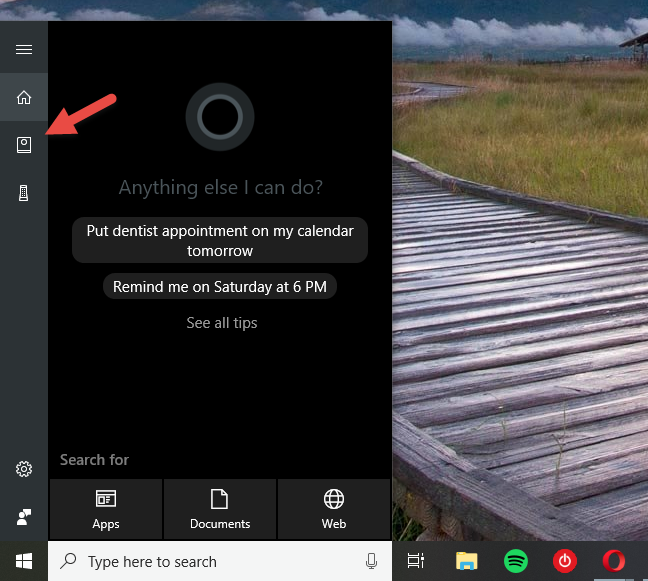
Windows 10, Cortana, configurazione
Quindi premere il pulsante Personalizza .
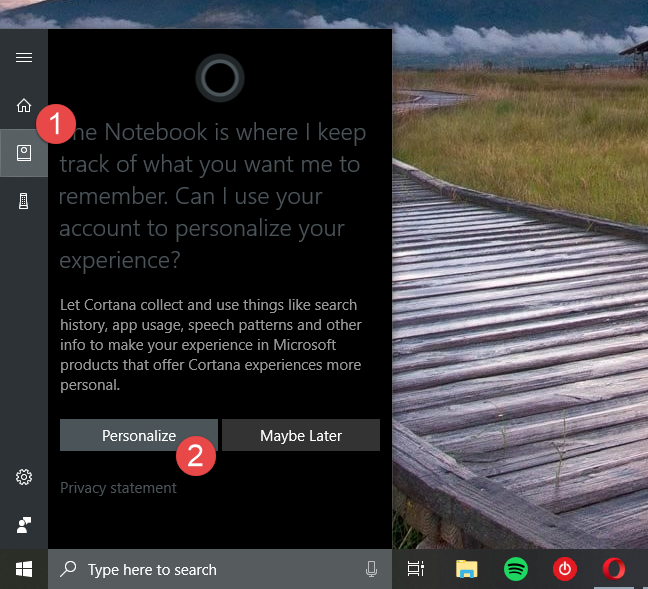
Windows 10, Cortana, configurazione
Il taccuino è il luogo in cui Cortana conserva molte delle sue impostazioni e il luogo in cui personalizzi ciò che vuoi che sappia di te.
La prima cosa che si nota è che il Blocco note è suddiviso in un'intestazione e due schede principali:
- L'intestazione è dove viene visualizzato il tuo nome e dove puoi personalizzare i dettagli essenziali su di te.
- La prima scheda si chiama Organizer ed è il luogo in cui puoi creare e gestire elenchi e promemoria .
- La seconda scheda si chiama Gestisci abilità e riguarda le abilità che Cortana ha, in base a ciò che le consenti e le configuri da fare.

Windows 10, Cortana, configurazione
2. Modifica le informazioni sull'indirizzo e sui luoghi preferiti
La parte dell'intestazione del taccuino di Cortana gestisce le tue informazioni private: nome, e-mail, indirizzo di casa e luoghi preferiti. Il Blocco note mostra solo il tuo nome e indirizzo email e, se vuoi vedere il resto delle informazioni, devi cliccare o toccare il pulsante Modifica a destra. Sembra una piccola matita.
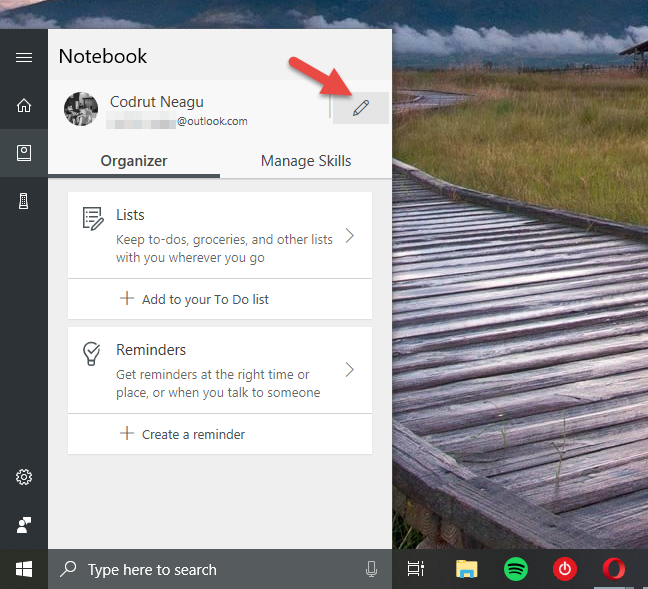
Windows 10, Cortana, configurazione
Quindi, Cortana ti mostra il tuo indirizzo di casa e i luoghi preferiti, se li hai già impostati. In caso contrario, o se desideri aggiungere altri luoghi, puoi fare clic o toccare il pulsante "+ Aggiungi un luogo" .
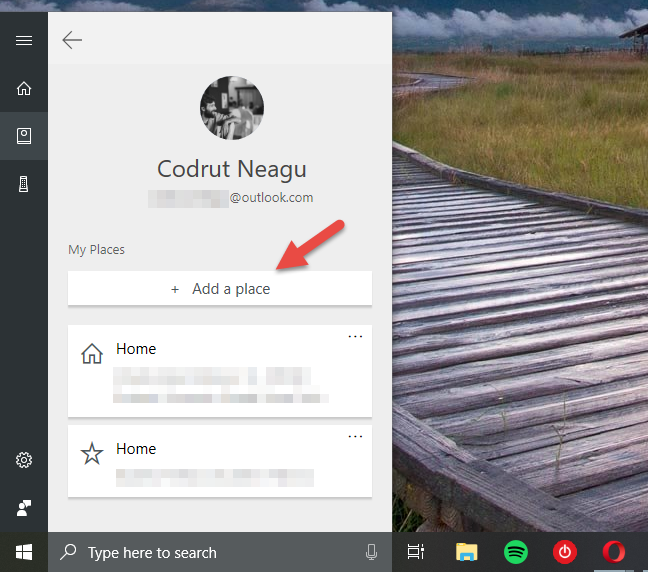
Windows 10, Cortana, configurazione
Quindi, inserisci l'indirizzo del luogo che desideri aggiungere. Cortana lo cerca automaticamente e visualizza i risultati sotto il campo di testo. Controlla i risultati e fai clic o tocca quello che corrisponde alla tua query.
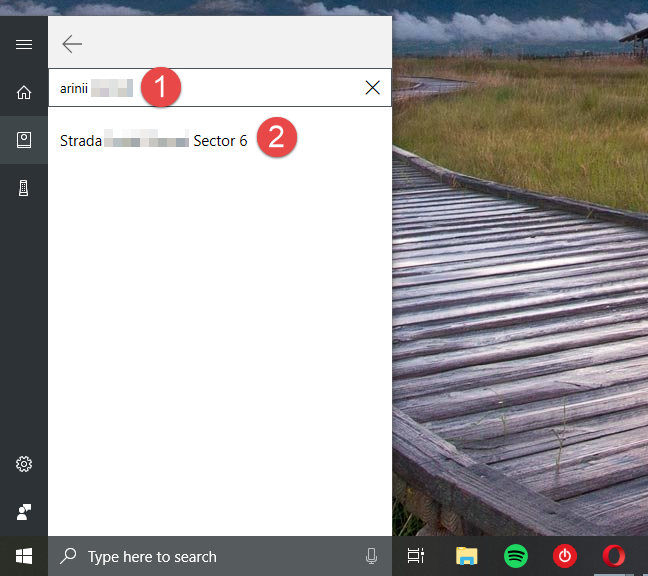
Windows 10, Cortana, configurazione
Ora scegli un soprannome per quel luogo, in modo da poterlo identificare facilmente tra gli altri. Casa, lavoro, fidanzata o fidanzato , sono tutte buone scelte. Nota che questo è un dettaglio facoltativo e puoi saltarlo se lo desideri. Quindi, seleziona il tipo di luogo che è: Casa, Lavoro o Preferito . Se aggiungi più luoghi, è probabile che li imposti come Preferiti , poiché puoi avere solo una Casa . 🙂 Al termine, premi Salva per consentire a Cortana di memorizzare il tuo posto preferito.
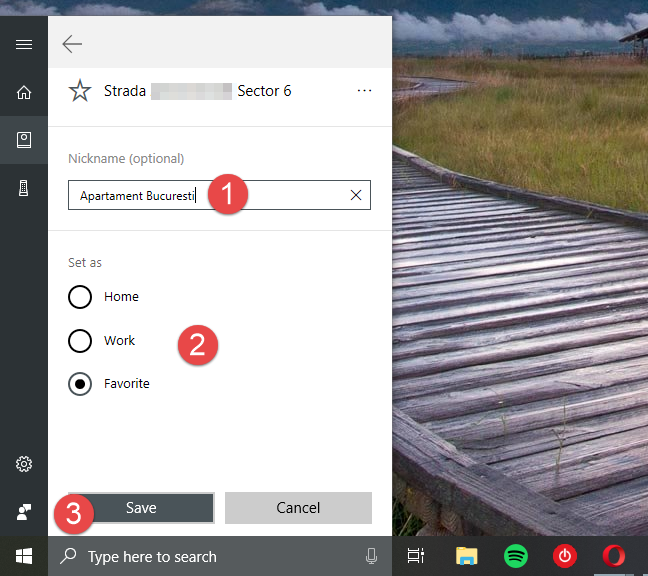
Windows 10, Cortana, configurazione
Cortana ora ti riporta all'elenco dei tuoi luoghi preferiti, dove ora puoi vedere anche quello nuovo.
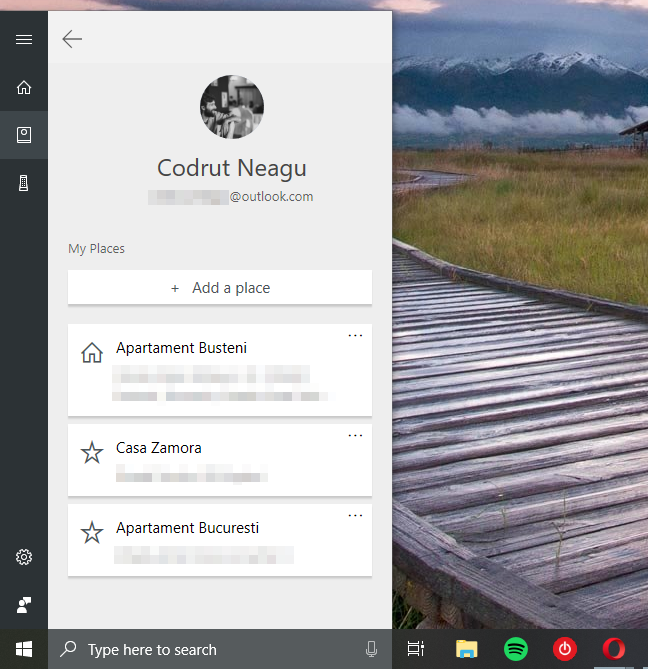
Windows 10, Cortana, configurazione
Nota che ogni posto preferito che hai ha anche un piccolo pulsante del menu rappresentato da tre punti di sospensione, sul lato destro. Se fai clic o tocchi su di esso, Cortana ti offre alcune opzioni per quel luogo:
- Puoi modificarlo , ma ciò significa semplicemente cambiare il suo soprannome ;
- Puoi "Mostra in Mappe", il che significa che l' app Mappe si apre e ti porta all'indirizzo di quel luogo preferito;
- Puoi rimuovere il luogo preferito in questione.
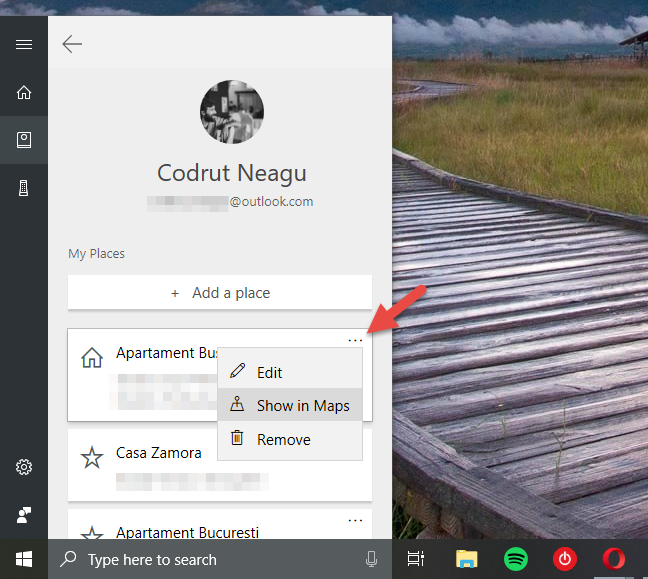
Windows 10, Cortana, configurazione
Questo è tutto ciò che puoi fare nella sezione delle tue informazioni personali dal taccuino di Cortana .
NOTA: la prima scheda di Cortana's Notebook consente di creare e modificare elenchi e promemoria . Queste sono cose utili da fare e possono sicuramente aiutarti a diventare più produttivo a lungo termine. Tuttavia, non sono correlati alla configurazione di Cortana, che è al centro di questo articolo.
3. Configura le connessioni di Cortana e l'accesso alle informazioni personali (Gestisci competenze)
Una delle migliori caratteristiche di qualsiasi assistente personale, virtuale o meno, è quante abilità utili ha. È vero che Cortana non ha tutte le abilità che potrebbe o dovrebbe avere. Tuttavia, ha una serie di abilità utili. Tutti possono essere visualizzati e configurati nella scheda Gestisci competenze dal suo Notebook .
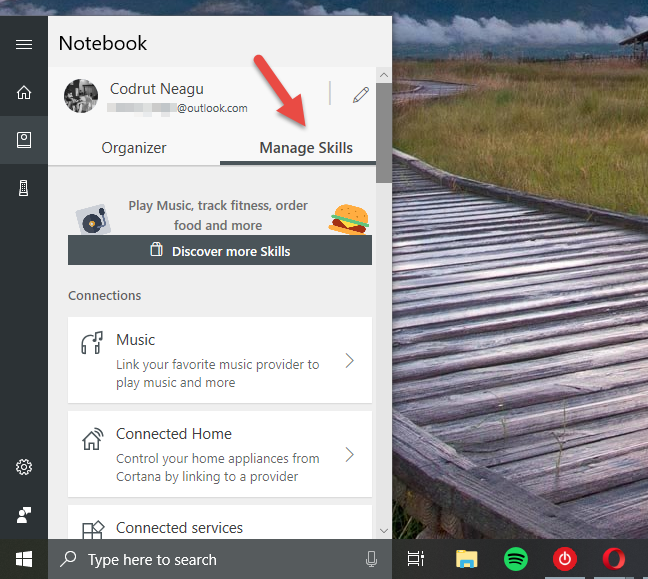
Windows 10, Cortana, configurazione
Cortana raggruppa le sue abilità in base al loro scopo. Le abilità predefinite che ottieni probabilmente su qualsiasi dispositivo Windows 10 sono:
-
Connessioni: Musica, Casa connessa, Servizi connessi
-
Produttività: calendario e promemoria, tragitto giornaliero e traffico, riprendere da dove eri rimasto, attività consigliate
-
Rimani aggiornato: Finanze, Voli, News, Pacchetti, Sport, Meteo
-
Stile di vita: Mangia e bevi, Shopping, Giorni speciali
-
Aiuto: consigli su Cortana
Ciascuno di questi set di abilità contiene una o più abilità che consentono a Cortana di interagire con le tue app e i tuoi servizi preferiti. Con il loro aiuto, può fare cose come ascoltare le stazioni radio su TuneIn, controllare il tuo Calendario, informarti sui pacchi che stai monitorando, trovare posti dove mangiare in base al cibo che ti piace o persino alzare il riscaldamento in casa tua .
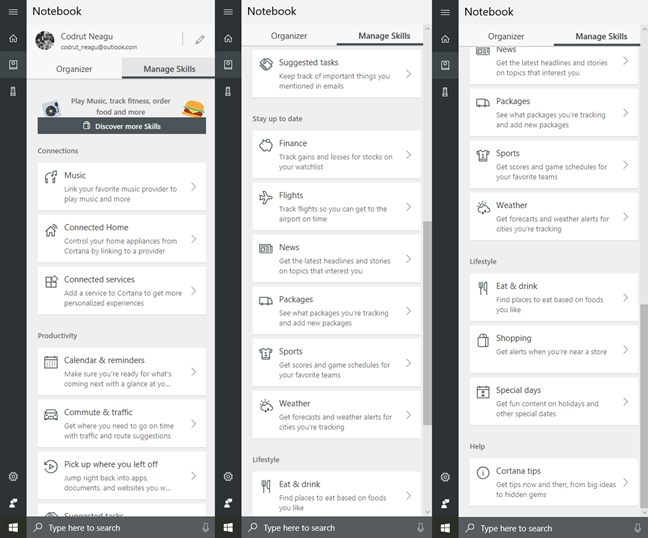
Windows 10, Cortana, configurazione
Cortana ha oltre 230 abilità in totale, quindi sarebbe impossibile coprirle tutte nei nostri tutorial.
Vorremmo sottolineare, tuttavia, che dovresti assolutamente armeggiare con le sue abilità e configurarne il maggior numero possibile in modo che Cortana possa fare del suo meglio per aiutarti.
4. Accedi alle impostazioni di Cortana
Le prossime configurazioni di Cortana di cui parleremo sono disponibili nell'app Impostazioni . Ci sono due modi per arrivarci:
- Puoi aprire l'app Impostazioni e quindi fare clic o toccare il pulsante Cortana
- Oppure puoi avviare Cortana e fare clic o toccare il suo pulsante Impostazioni .
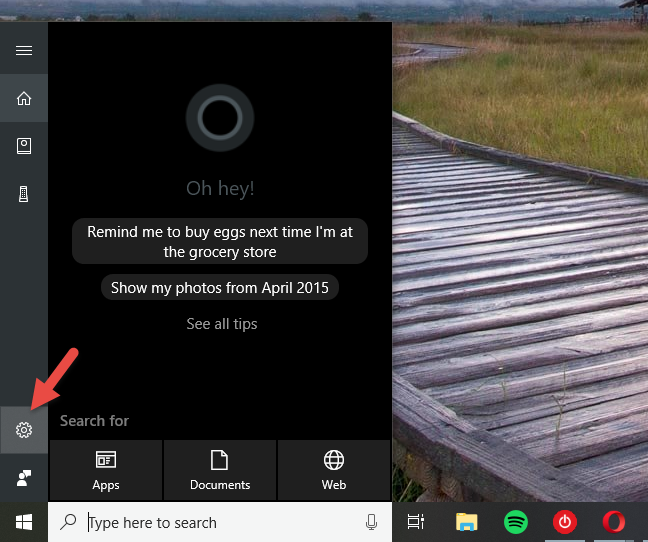
Windows 10, Cortana, configurazione
In ogni caso, dovresti accedere alle impostazioni di Cortana, che assomigliano a questa:
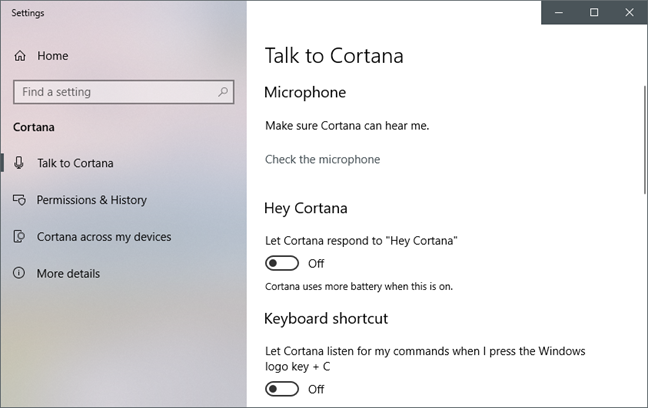
Windows 10, Cortana, configurazione
5. Assicurati che Cortana possa sentirti
L' app Impostazioni dovrebbe ora visualizzare la sezione delle impostazioni chiamata "Parla con Cortana". In caso contrario, fai clic o tocca "Parla con Cortana" sul lato sinistro della finestra. Quindi, a destra, fai clic o tocca il collegamento che dice "Controlla il microfono".
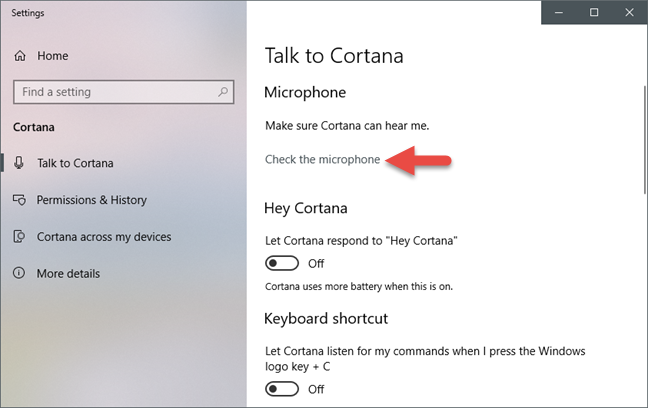
Windows 10, Cortana, configurazione
Questa azione dovrebbe avviare la procedura guidata per la risoluzione dei problemi vocali. Segui i suoi passaggi e assicurati che Cortana possa sentirti.
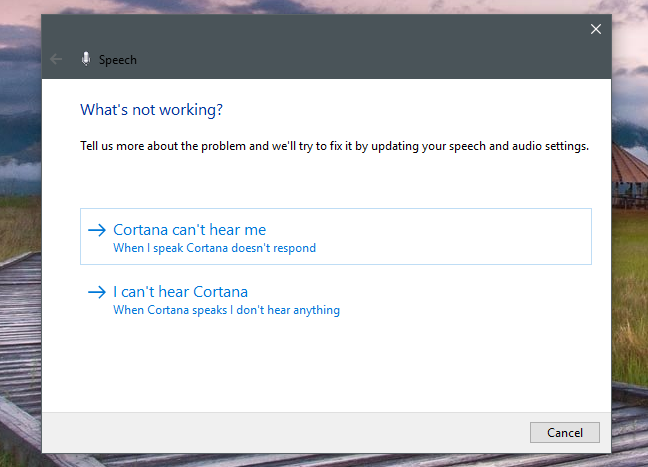
Windows 10, Cortana, configurazione
6. Fai in modo che Cortana ascolti la tua voce e risponda quando dici "Ehi Cortana"
La sezione successiva si chiama "Ehi Cortana" ed è il luogo in cui puoi decidere se vuoi che ascolti la tua voce in modo permanente e rispondere quando dici "Ehi Cortana". Se lo desideri, abilita l'interruttore che lo dice, ma tieni presente che Cortana utilizza più batteria quando questa funzione è attiva.
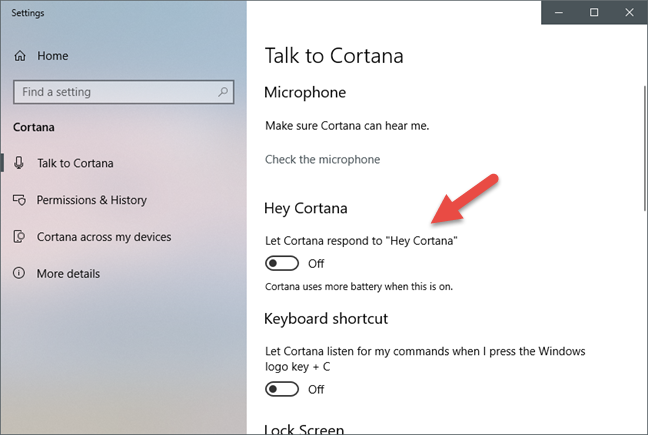
Windows 10, Cortana, configurazione
Se scegli di abilitare "Ehi Cortana", avrai accesso ad alcune impostazioni aggiuntive:
- Puoi scegliere di "mantenere il [tuo] dispositivo inattivo quando è collegato in modo che [tu] possa sempre dire" Ehi Cortana "(a meno che [tu] non lo spenga [tu stesso])"
- Puoi farle "Rispondere quando qualcuno dice 'Ehi Cortana'" o "Cerca di rispondere solo a [te]".
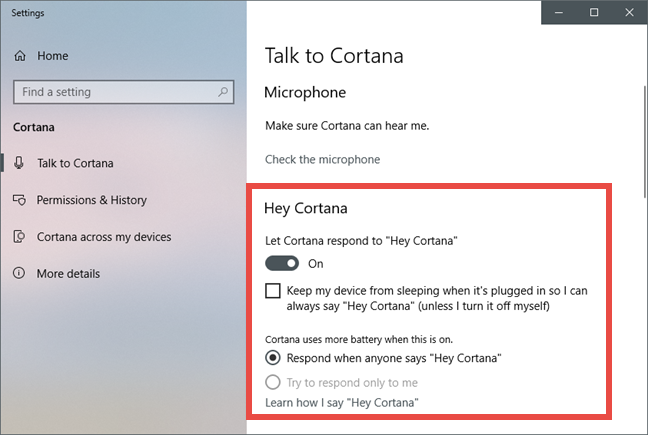
Windows 10, Cortana, configurazione
Se vuoi configurare Cortana in modo che risponda solo a te, devi prima aiutarla ad imparare la tua voce. Per questo, devi fare clic o toccare il link che dice "Scopri come dico 'Ehi Cortana'".
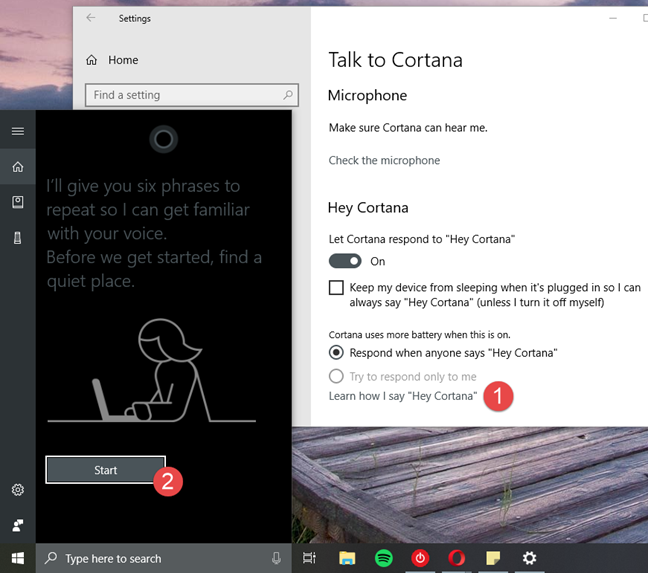
Windows 10, Cortana, configurazione
Quindi segui la procedura guidata e ripeti le sei frasi che Cortana ti chiede di leggere. Quindi, dovrebbe essere in grado di rispondere solo a te.
7. Fai in modo che Cortana ascolti i tuoi comandi quando premi Windows + C
Una volta che hai finito, torna alla finestra Impostazioni e scegli se vuoi che Cortana ascolti i tuoi comandi quando premi i tasti Windows + C contemporaneamente.
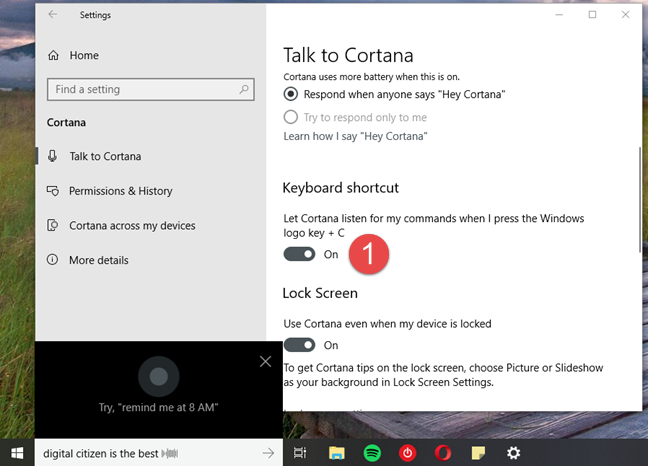
Windows 10, Cortana, configurazione
8. Configura Cortana in modo che ti risponda anche quando il tuo dispositivo è bloccato
Cortana può funzionare per te anche mentre il tuo PC o dispositivo Windows 10 è bloccato. Ciò significa che non devi più sbloccare il PC o il dispositivo per poter parlare con lei. Le prossime impostazioni della sezione "Parla con Cortana" nell'app Impostazioni riguardano la sua configurazione per farlo. Abbiamo descritto questa attività di configurazione, in un tutorial separato: Come abilitare e utilizzare Cortana direttamente dalla schermata di blocco di Windows 10 .
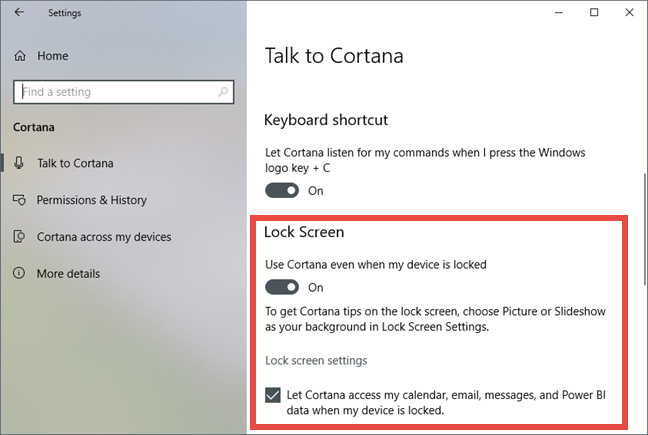
Windows 10, Cortana, configurazione
9. Gestisci ciò che permetti a Cortana di fare e vedere
La sezione "Autorizzazioni e cronologia" delle impostazioni di Cortana, ti consente di controllare e regolare tutto ciò che riguarda ciò che Cortana sa di te e le informazioni a cui può accedere su di te.
L' area Autorizzazioni contiene collegamenti che ti portano a luoghi online e offline, dove puoi:
- "Cambia ciò che Cortana sa di [te] nel cloud"
- "Gestisci le informazioni a cui Cortana può accedere da questo dispositivo"
- "Gestire le informazioni a cui Cortana può accedere da altri servizi"
Fare clic o toccare ciascuno dei collegamenti e selezionare quali informazioni si desidera condividere con Cortana e cosa no.
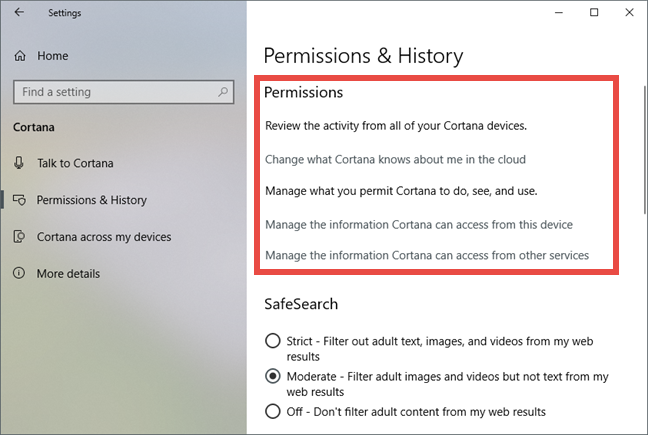
Windows 10, Cortana, configurazione
10. Scegli come filtrare i contenuti per adulti nei risultati di ricerca mostrati da Cortana
La sezione SafeSearch ti consente di configurare il modo in cui i contenuti per adulti vengono filtrati nei risultati di ricerca che ottieni da Cortana. Può essere configurata per filtrare i contenuti per adulti in questo modo:
- Rigoroso - "Filtra testo, immagini e video per adulti dai [tuoi] risultati web"
- Moderato - "Filtra immagini e video per adulti ma non testo dai [tuoi] risultati web"
- Off - "Non filtrare i contenuti per adulti dai [tuoi] risultati web".
Le opzioni sono chiare, quindi scegli quello che preferisci.
11. Seleziona se Cortana può utilizzare i tuoi contenuti cloud in Ricerca di Windows
Per impostazione predefinita, se hai contenuto salvato nel cloud (ovvero in OneDrive), anche Cortana può cercarlo quando cerchi elementi utilizzando la sua casella di ricerca sulla barra delle applicazioni. Se desideri disabilitare questa funzione, disattiva l'opzione denominata "Ricerca cloud di Windows" da "Autorizzazioni e cronologia" di Cortana .
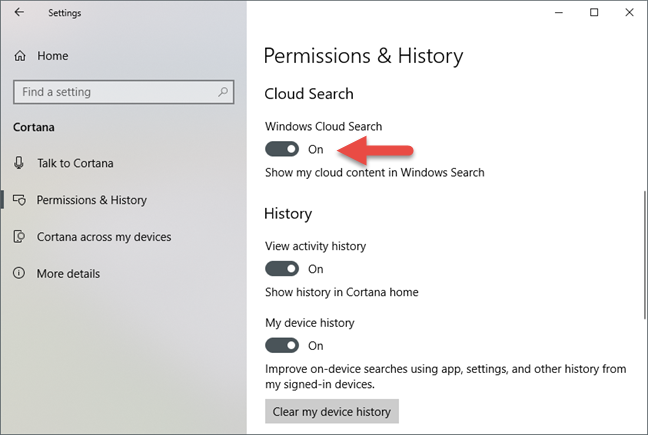
Windows 10, Cortana, configurazione
12. Gestisci la tua cronologia e lascia che Cortana la usi (o meno)
Cortana può anche visualizzare la cronologia delle attività sui tuoi dispositivi e migliorare le ricerche utilizzandola. Se vuoi che sia in grado di usare il tuo passato, questa funzione è attiva per impostazione predefinita, quindi non devi fare nulla. Tuttavia, se non desideri consentire a Cortana di farlo, puoi disabilitare le opzioni "Visualizza cronologia attività" e "Cronologia dispositivo" . Inoltre, se desideri cancellare i registri delle tue attività passate, dovresti anche fare clic o toccare il pulsante "Cancella cronologia dispositivo" .
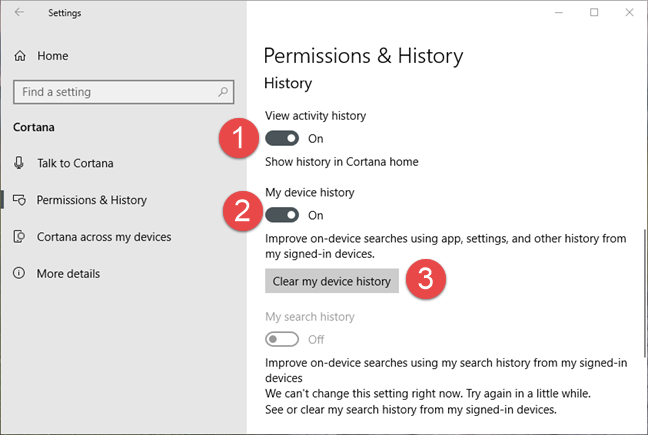
Windows 10, Cortana, configurazione
13. Configura le integrazioni di Cortana con altri dispositivi
Se hai uno smartphone Android o Windows 10 Mobile e su di esso hai installato l'app Cortana, puoi ricevere notifiche da esso, direttamente sul tuo PC Windows 10. Questa funzione viene attivata o disattivata dall'interruttore chiamato "Ricevi notifiche telefono su questo PC" e deve essere abilitata anche nell'app Cortana sullo smartphone per funzionare.
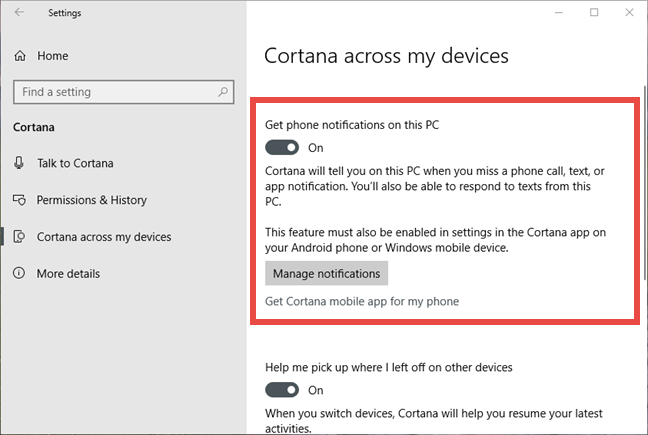
Windows 10, Cortana, configurazione
Inoltre, se vuoi continuare alcune delle attività che hai iniziato sugli altri tuoi dispositivi, Cortana può aiutarti. Per abilitare questa funzione, tuttavia, devi abilitare l'interruttore che dice "Aiutami a riprendere da dove avevo interrotto su altri dispositivi" su tutti i dispositivi che utilizzi.
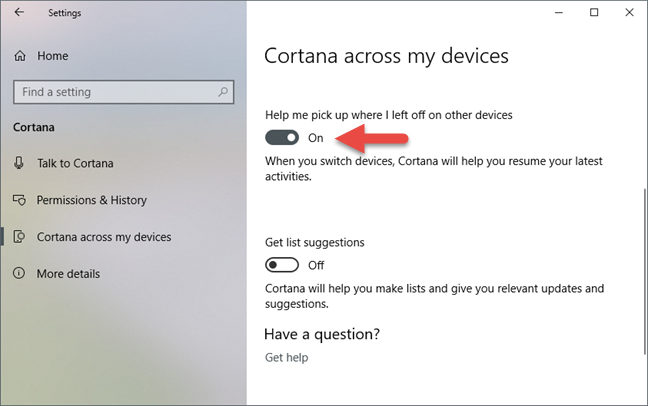
Windows 10, Cortana, configurazione
14. Lascia che Cortana ti dia suggerimenti per l'elenco
La configurazione finale disponibile nelle impostazioni di Cortana è una funzione chiamata "Ottieni suggerimenti per l'elenco". Se stai utilizzando la funzione Elenchi per organizzare la tua vita, Cortana può partecipare ancora di più e "aiutarti a creare elenchi e darti aggiornamenti e suggerimenti pertinenti". Se vuoi che lo faccia, devi accettare di ricevere suggerimenti attivando l'interruttore chiamato "Ottieni suggerimenti elenco".
Tuttavia, devi sapere che Cortana ha bisogno di accedere alla tua cronologia di navigazione, per raccoglierla e utilizzarla se desideri ricevere da lei suggerimenti di elenchi.
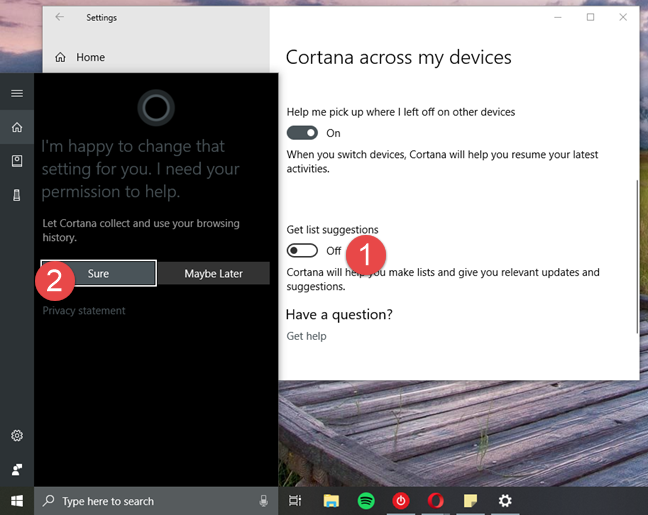
Windows 10, Cortana, configurazione
E... era praticamente tutto ciò che puoi configurare il modo in cui Cortana funziona in Windows 10 Spring Creators Update.
Conclusione
Cortana può fare molte cose e per poterlo fare deve essere complicata. Il risultato diretto è che ha molte opzioni di configurazione con cui puoi giocherellare per farla funzionare proprio come piace a te. Tuttavia, una volta che ti sarai preso il tempo per fare tutto questo, interagire con Cortana sarà un'esperienza personale, sia per te che per lei. 🙂